Revit中快速更换墙体材质
在REVIT土建建模中需要对材质进行设置,尤其对室内精装修设计尤为重要。我们知道设置材质是在墙属性栏的【编辑类型】中,但这种方法对于频繁的更换材质很不方便。那么在revit中如何快速更换墙体的材质呢。
01第一步:打开模型在点击—修改选项卡——几何图形面板中,选择填色,快捷键是PT。
2第二步:在点击--填色--命令后会弹出材质框,如下图。
在搜索框里输入“涂料”,我们以更换内墙材质为“黄色涂料”为例。
3第三步:单击黄色涂料材质,然后点击选中要修改的墙面,材质自动就更换了!
注意:
一、你可以快捷的选择其它材质更换;
二、想要最初的材质,点击【填色】右边的**角可以删除填色;
三、更换的材质是不会影响墙属性-编辑类型-里的参数的,所以如果确定了要使用的材质,记得要去更换。
- 上一篇: Revit如何绘制叠层墙
- 下一篇: Revit如何创建中心文件的方法






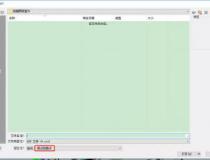
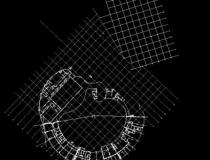
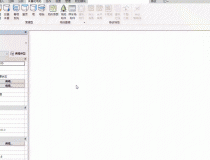








发表评论